首页 > Google浏览器插件使用无效的浏览器版本兼容问题
Google浏览器插件使用无效的浏览器版本兼容问题
来源:Chrome浏览器官网时间:2025-08-10
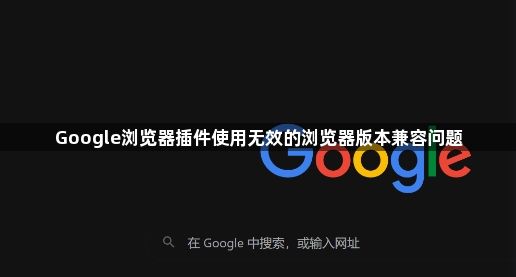
打开谷歌浏览器,先将鼠标移至右上角显示三个竖排点的菜单图标处点击。在弹出的下拉选项里选择“更多工具”,然后点击“扩展程序”,或者直接在地址栏输入`chrome://extensions/`并按回车键进入扩展管理页面。这里会列出所有已安装的插件及其当前状态(启用/禁用)。
检查插件是否与当前浏览器版本兼容。访问插件的官方网站或相关说明页面,查看该插件支持的Chrome浏览器版本范围。若插件版本过低,可能无法适配新的浏览器版本,导致不兼容。此时需要更新插件,如果插件有新版本,及时下载安装最新版本的插件,以确保其与当前浏览器版本兼容。
确保Google浏览器本身也是最新版本。旧版本的浏览器可能存在兼容性问题或已知的漏洞,导致插件无法正常加载。在浏览器右上角点击三个点,选择“设置”,然后进入“关于Chrome”页面,查看当前版本号。如果版本较旧,请按照提示进行更新。
清除浏览器缓存和数据。按快捷键`Ctrl+Shift+Delete`(Windows)或`Command+Shift+Delete`(Mac)打开清除浏览数据窗口,选择清除“缓存图像文件”“Cookie及其他站点数据”等选项,然后点击“清除数据”。定期清理浏览器缓存和数据可以删除过期或无效的文件,释放磁盘空间,减少浏览器负担,从而提高插件加载的成功率。
当遇到插件无法安装或使用时,可尝试手动安装。首先,从可靠的来源下载扩展程序的crx文件。然后,打开Chrome浏览器,输入`chrome://extensions/`进入扩展程序页面。在扩展程序页面中,开启右上角的“开发者模式”。接着,点击“加载已解压的扩展程序”,选择解压后的插件文件夹进行安装。此方法可以绕过Chrome的安全限制,手动安装插件。
如果上述方法均无效,可以尝试强制启用旧版扩展程序支持。在Chrome浏览器的地址栏输入“chrome://flags/”,打开实验性功能页面,搜索“旧版扩展程序支持”,将其设置为“启用”,然后重启浏览器,再次尝试安装插件。不过此方法可能存在一定风险,可能会导致插件部分功能无法正常使用或出现其他兼容性问题。
对于因系统升级后沙盒机制变严等原因导致的权限变更问题,可在扩展页面点击“详情”,取消并重新勾选所有权限(如“读取浏览历史”“修改网页内容”)。此方法能解决因权限变更导致的失效问题,但可能降低安全性,需谨慎操作。
通过上述步骤逐步排查和处理,通常可以有效解决Google浏览器插件因版本兼容问题导致的使用无效情况。如果遇到复杂情况或特殊错误代码,建议联系官方技术支持团队获取进一步帮助。
Google浏览器提供插件兼容性优化及冲突解决操作技巧,用户可保障扩展稳定运行,提高浏览器性能和使用体验。
2025-12-21
谷歌浏览器支持缓存管理和网页加速优化,文章讲解操作步骤和技巧,帮助用户提高网页加载速度和整体浏览体验。
2025-12-17
详细讲解google浏览器下载安装完成后如何设置默认下载文件夹,方便用户管理下载内容,提高文件查找效率。
2025-12-12
谷歌浏览器支持下载文件损坏问题的解决方法,用户可快速修复下载内容,保障文件完整性和使用效率。
2025-12-04
谷歌浏览器轻量版移动端安装便捷。文章分享性能优化与安全策略、下载流程及操作经验,帮助用户高效部署浏览器并保证流畅安全使用。
2025-12-04
讲解google Chrome浏览器下载包安装后如何设置主页和新标签页,实现个性化浏览体验。
2025-12-02
google浏览器插件安装路径无法写入通常与目录权限设置有关。需手动赋予当前用户写入权限或更换可访问的安装目录。
2025-12-06
谷歌浏览器智能搜索结果优化策略帮助用户提高检索效率,策略总结提供操作方法。通过筛选、排序及个性化设置,用户可快速获取所需信息,提升日常浏览体验。
2025-12-23
谷歌浏览器支持快速切换用户账号,实现多账号高效管理。本文详细介绍切换步骤及注意事项,帮助用户轻松切换,保障账号安全。
2025-12-13
google浏览器提供离线安装包快速获取和配置方法,用户可在无网络环境下高效完成浏览器安装及基础设置,保证功能完整和系统稳定,提高部署效率。
2025-12-11

